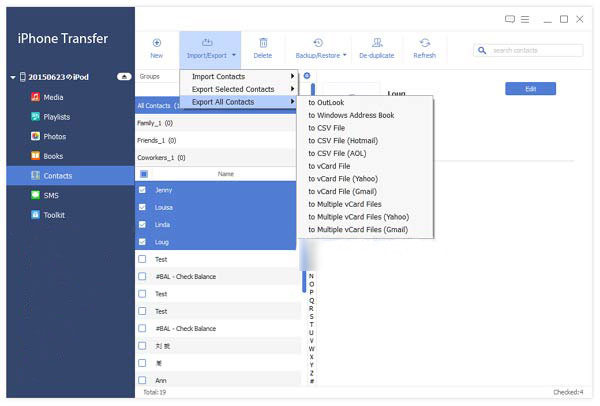Come trasferire i contatti da iPhone / iPad / iPod a iPhone con iPhone Contatti Trasferimento

Hai mai passato molto tempo a copiare i contatti quando cambi un iPhone? iTunes non è perfetto al momento a causa della sua carenza. Con iTunes, iPhone non può essere sincronizzato con due media library. E non è conveniente usare la funzione Home Sharing. Ecco perché sempre più persone scelgono il trasferimento dei contatti iPhone.
Inoltre, come il più potente telefono 4 di sempre, l'iPhone SE con un design amato e una tecnologia potente è stato un nuovo tesoro di mercato da quando è stato rilasciato. E devi averne acquistato uno anche se il tuo iPhone 5 o iPhone 6s si trova in un'altra tasca. La tua preoccupazione sarebbe "come trasferire i contatti dal tuo vecchio iPhone al tuo nuovo iPhone-iPhone SE?"
Nella vita quotidiana, Tipard iPhone Transfer Ultimate è la scelta migliore per trasferire i contatti da iPhone / iPad / iPod a iPhone con una certa facilità. Poiché il trasferimento del software è stato inventato, il trasferimento dei dati mobili tra iPhone e iPhone non è mai stato così piacevole.
In questo articolo vedrai passaggi dettagliati per trasferire i contatti tra iPhone e iPhone a una velocità molto rapida senza rischi. Inoltre puoi trasferire ogni tipo di dati da iPhone come SMS, video, foto, eBook senza problemi.
Suggerimenti: per goderti le immagini Blu-ray ISO, devi prima installare sul tuo computer un lettore Blu-ray virtue.
- Passo 1: avvia il programma e collega l'iPhone al PC
- Passo 2: Seleziona i contatti sotto iPhone
- Passo 3: importa i contatti su iPhone
Guida su come trasferire i contatti su iPhone
Avvia il programma e collega l'iPhone al PC
Dopo aver scaricato il software iPhone Transfer Ultimate, devi connettere iPhone al computer con un cavo USB. Quindi avvia il programma, tutti i file del tuo vecchio iPhone e del nuovo iPhone verranno rilevati e risolti automaticamente.
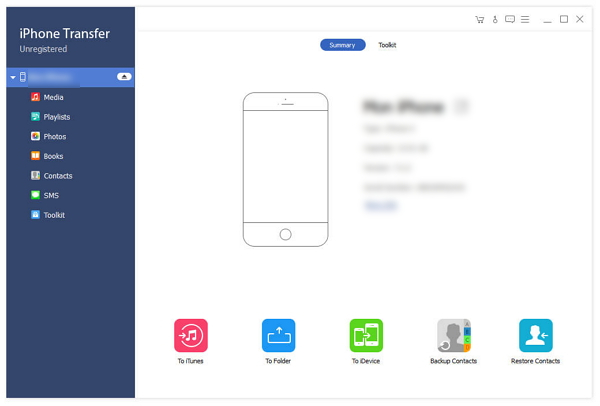
Seleziona Contatti sotto iPhone
Cerca contenuti di iPod e fai clic sui contatti. Controlla i contatti desiderati nella colonna di destra.
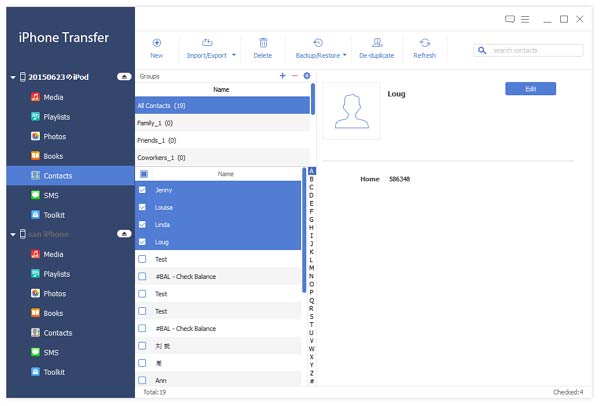
Importa contatti da iPhone a un altro iPhone
Cerca contenuti di iPhone e fai clic sui contatti. Fare clic sul pulsante "Importa contatti sul dispositivo" o nell'elenco a discesa sulla destra del pulsante per scegliere se importare i contatti da file .csv o file vCard.